Chaque jour que Steve Jobs fait ne semble pas suffire pour recenser toutes les astuces liées au Dock de Leopard… Avec la première on peut ramener une application et ses fenêtres au premier plan par le simple survol de son icône dans le Dock avec un document. Nul besoin de la cliquer. Attention toutefois, si l'on passe sur l'icône d'une application fermée, celle-ci se lancera.
Pour cela, ouvrez le Terminal et copiez collez la commande :
defaults write com.apple.dock enable-spring-load-actions-on-all-items -boolean yes
puis
killall Dock
pour relancer le Dock.
Remplacez yes par no pour revenir à un comportement normal.
La seconde astuce est d'ordre esthétique, elle ajoute un cadre de sélection autour des icônes que l'on survole dans les piles lorsqu'on est en affichage par grille.
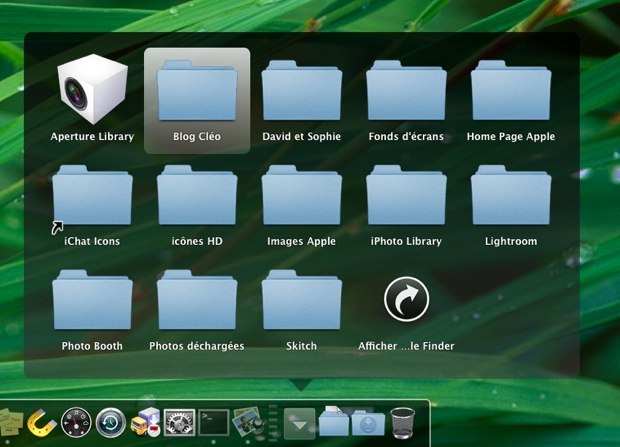
Toujours dans le Terminal, tapez :
defaults write com.apple.dock mouse-over-hilte-stack -boolean yes
puis
killall Dock
Enfin si l'on a décoché l'option d'agrandissement du Dock mais que l'on a besoin exceptionnellement d'en disposer (par exemple dans un Dock rempli d'icônes de petites tailles) il suffit de presser les touches Ctrl et Majuscule en allant sur Dock.
Pour cela, ouvrez le Terminal et copiez collez la commande :
defaults write com.apple.dock enable-spring-load-actions-on-all-items -boolean yes
puis
killall Dock
pour relancer le Dock.
Remplacez yes par no pour revenir à un comportement normal.
La seconde astuce est d'ordre esthétique, elle ajoute un cadre de sélection autour des icônes que l'on survole dans les piles lorsqu'on est en affichage par grille.
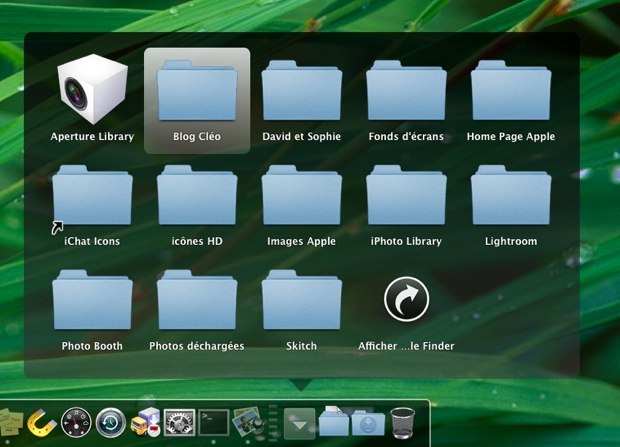
Toujours dans le Terminal, tapez :
defaults write com.apple.dock mouse-over-hilte-stack -boolean yes
puis
killall Dock
Enfin si l'on a décoché l'option d'agrandissement du Dock mais que l'on a besoin exceptionnellement d'en disposer (par exemple dans un Dock rempli d'icônes de petites tailles) il suffit de presser les touches Ctrl et Majuscule en allant sur Dock.












